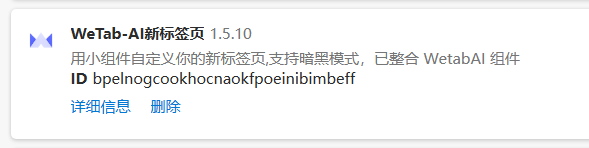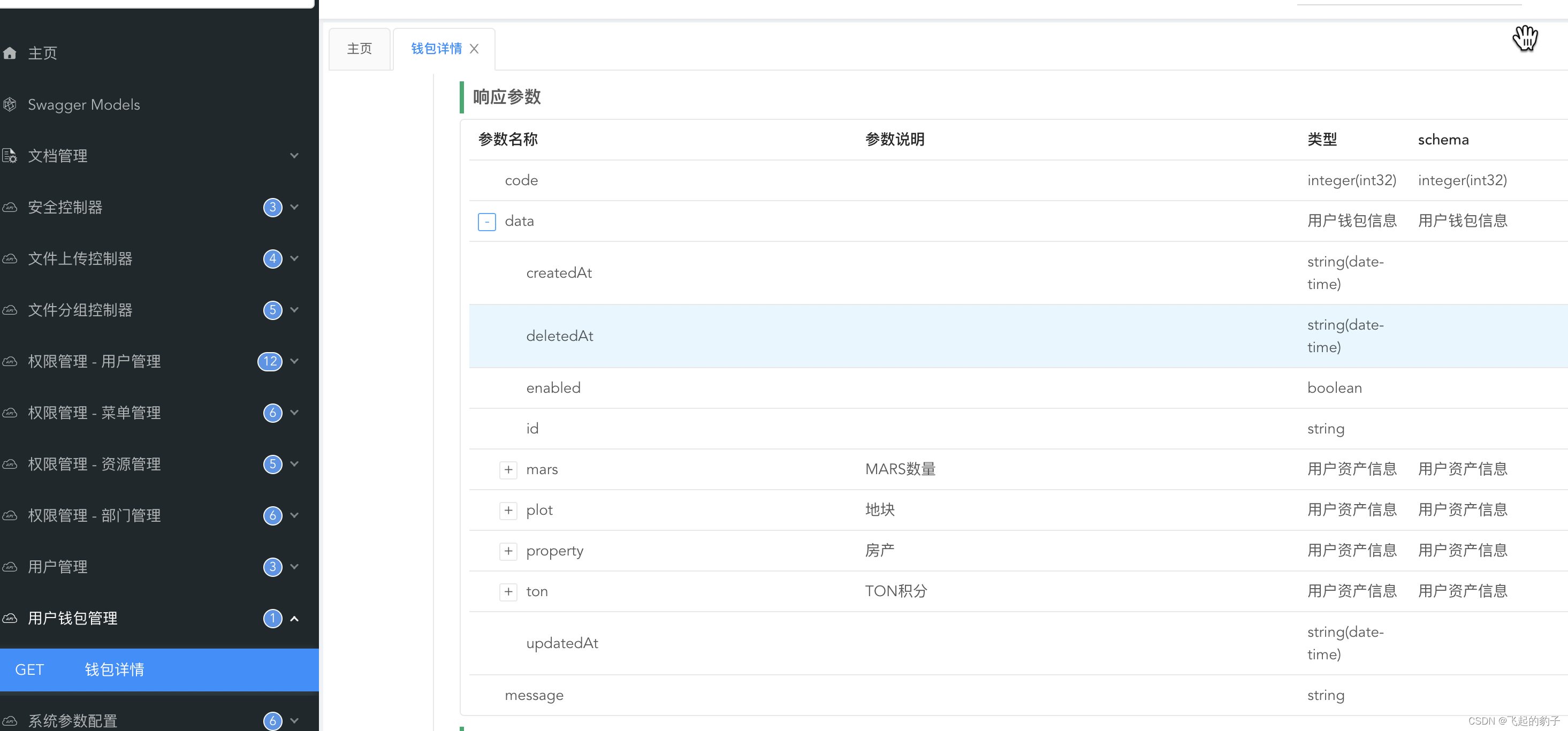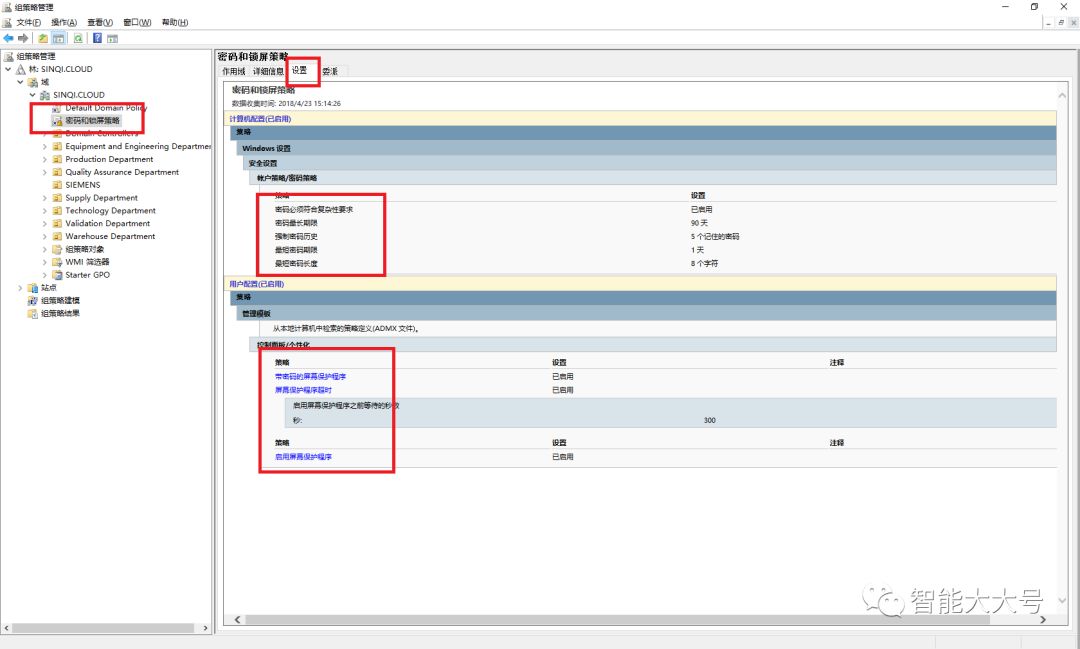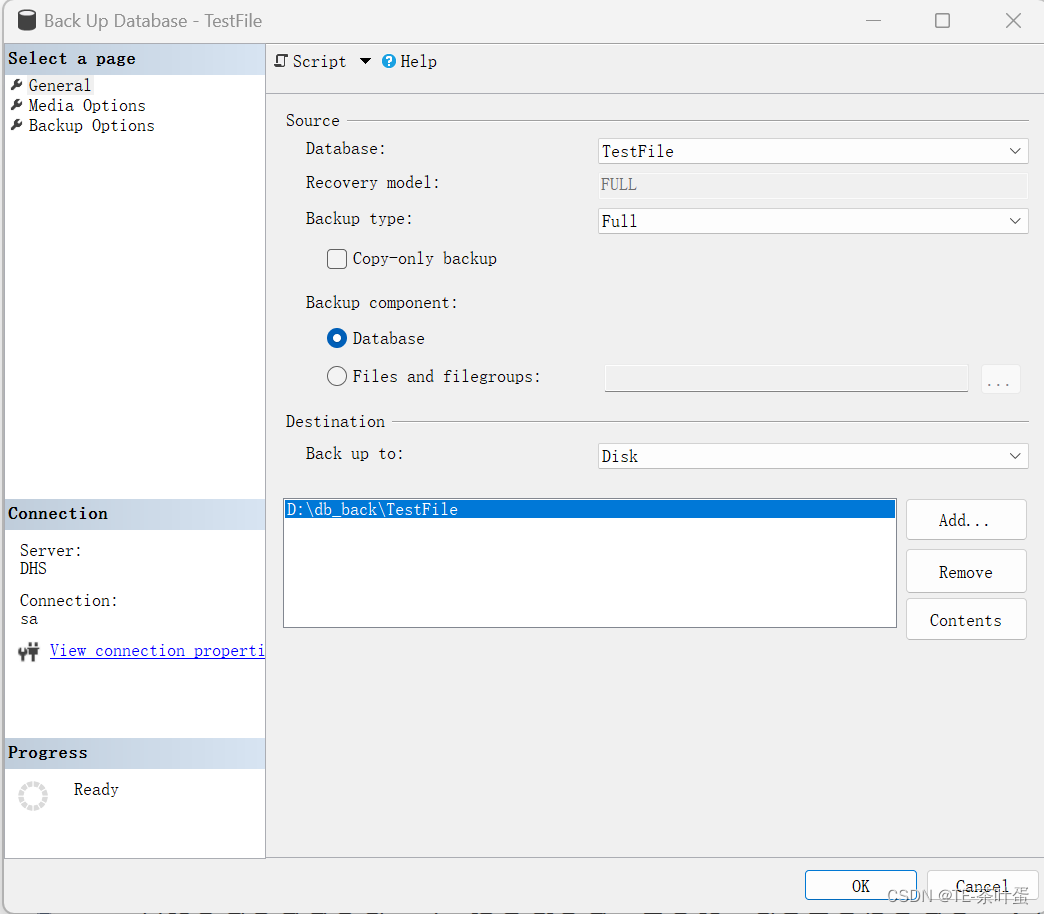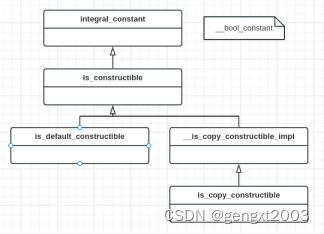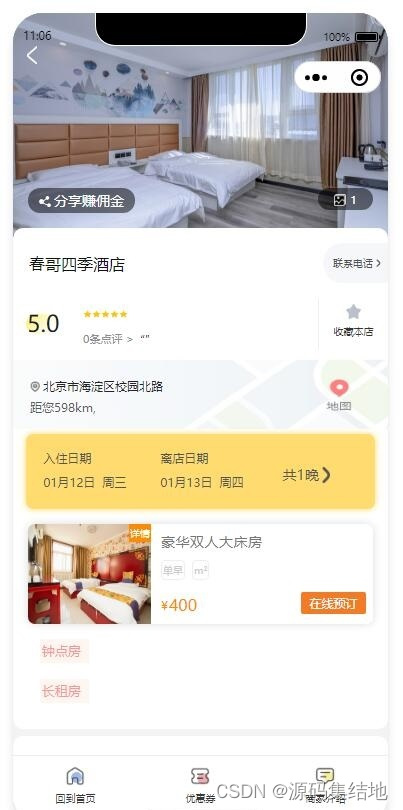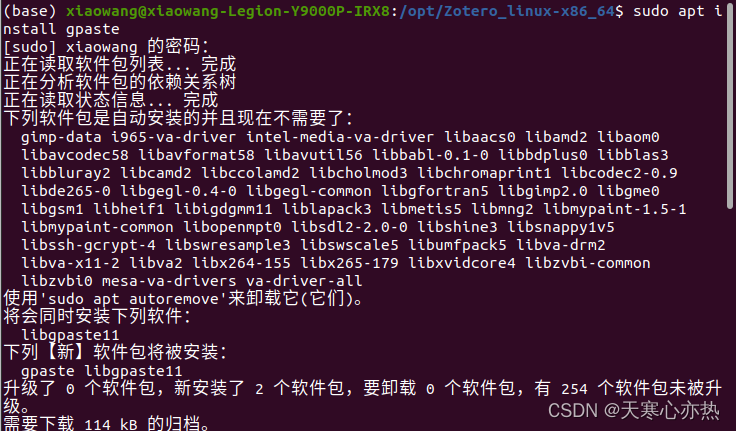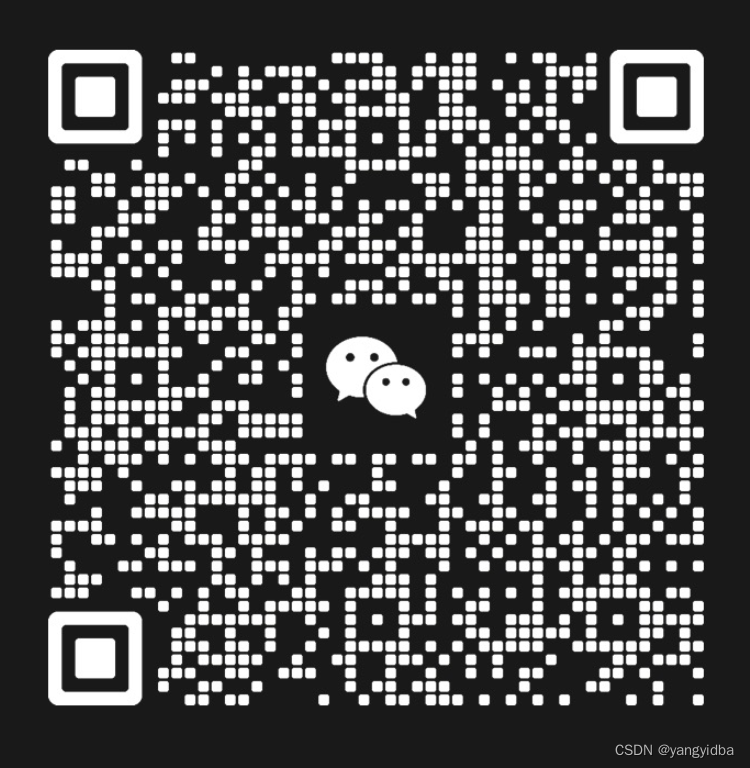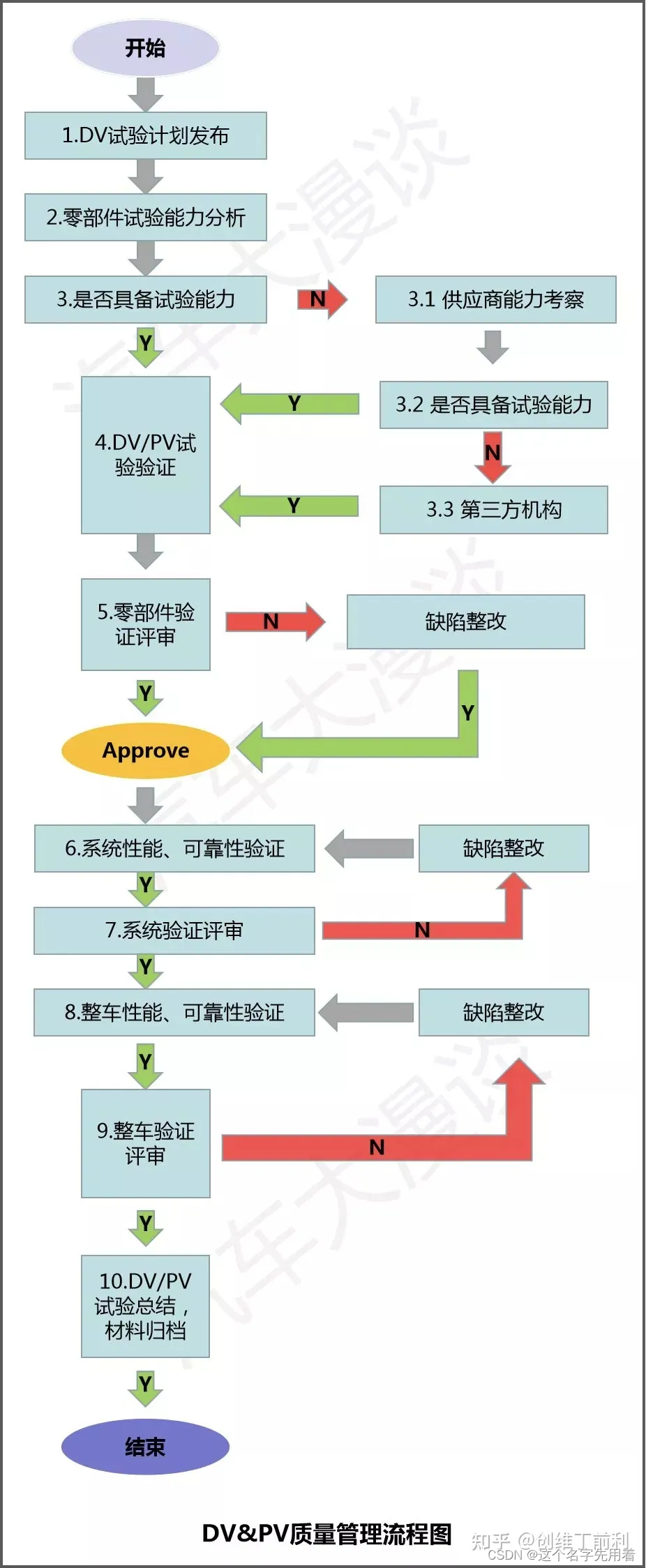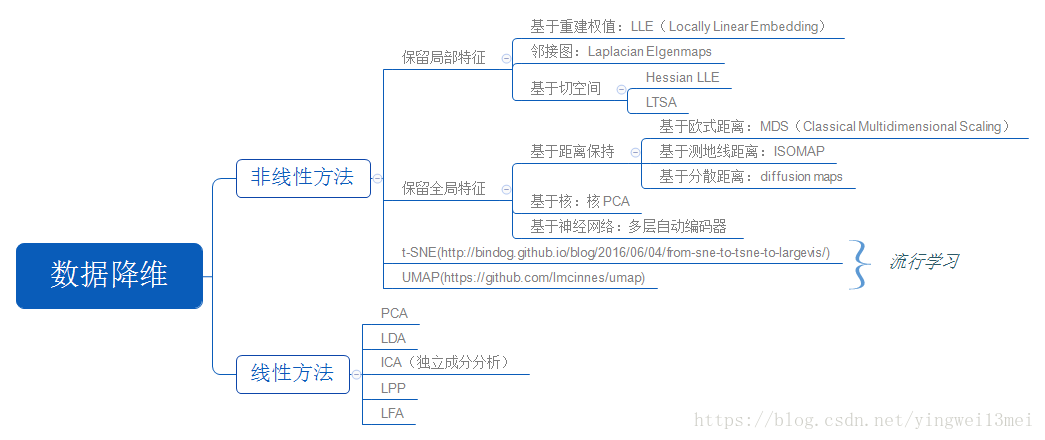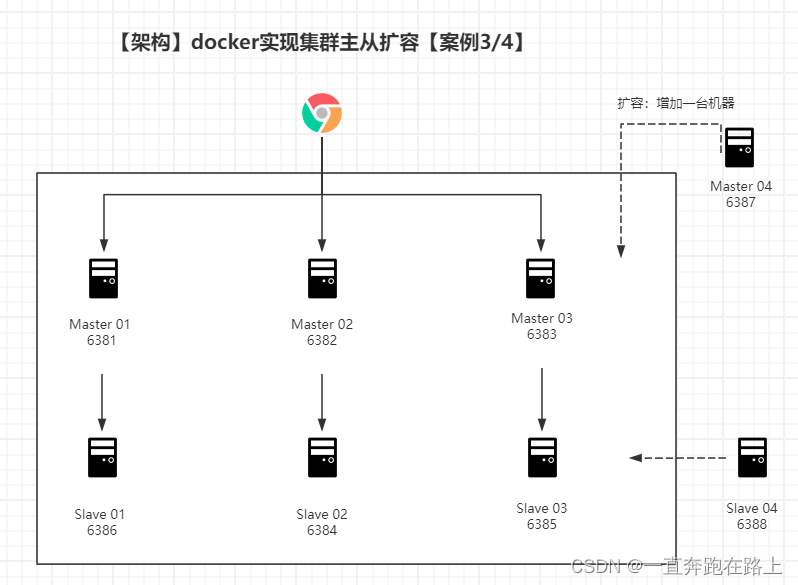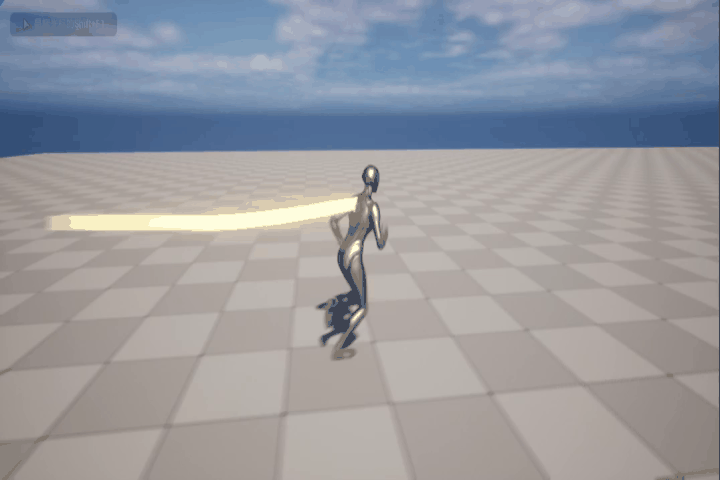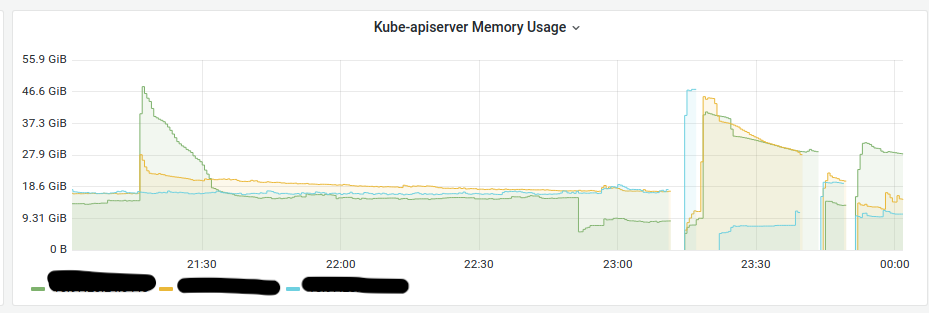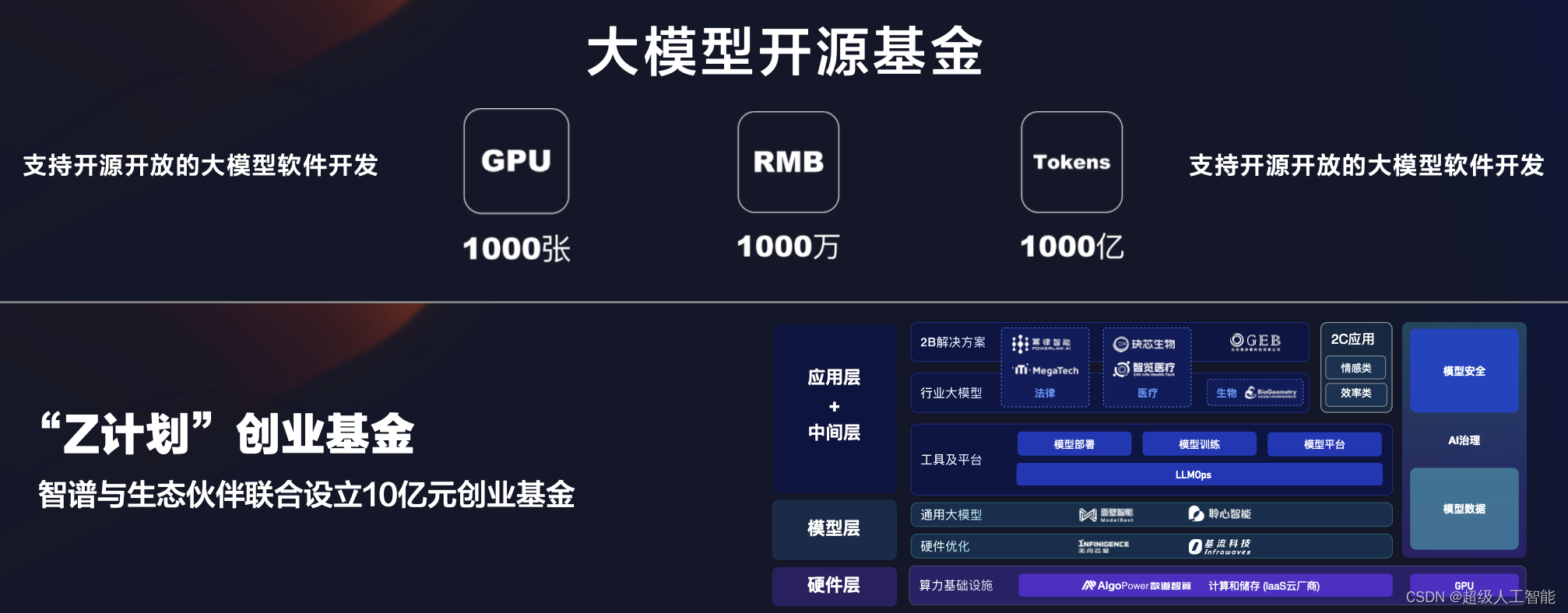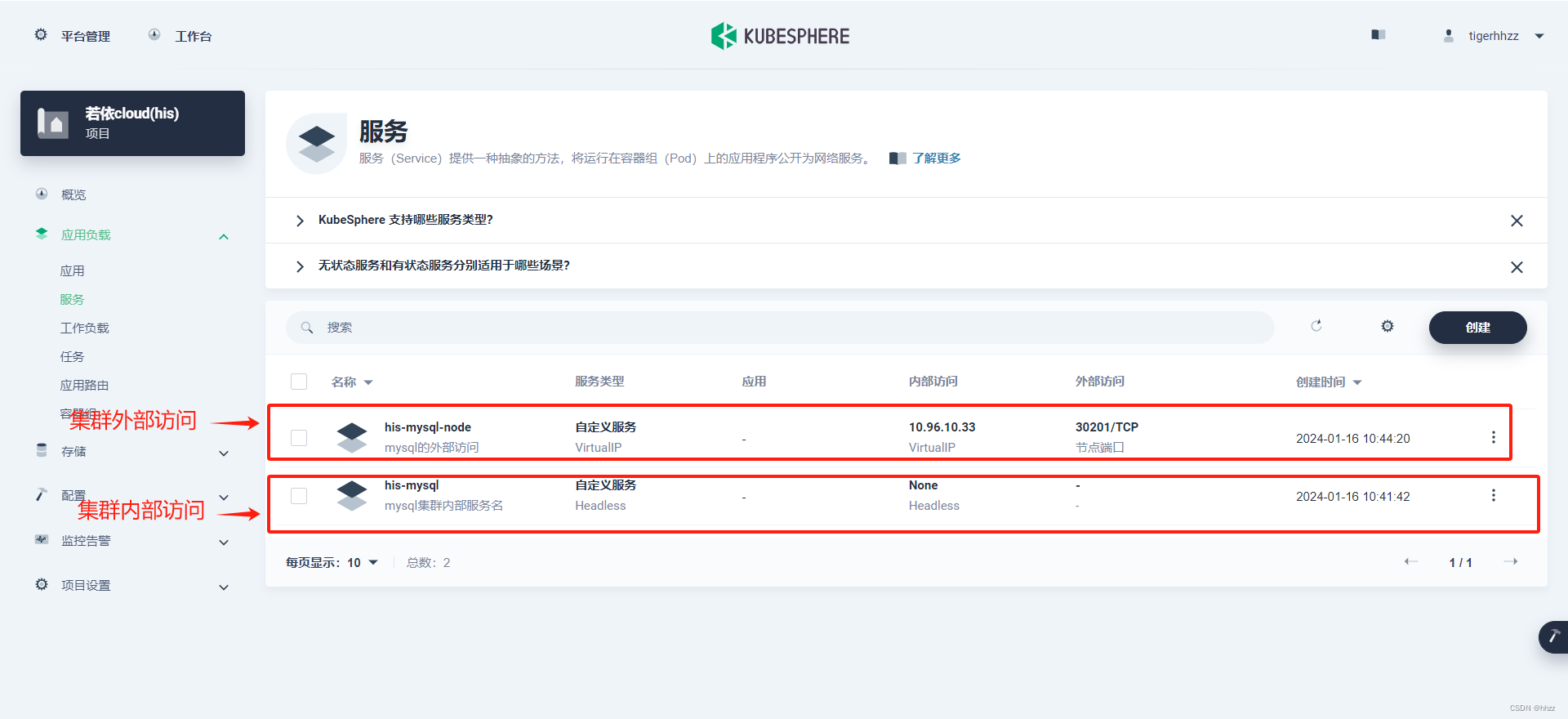今日内容
零、复习昨日
一、工欲善其事必先利其器
二、GPT
三、Java是个啥
四、安装JDK
五、HelloWorld程序[重点]
六、编码规范
七、IDEA
八、Typora工具
附录: 单词
零、 复习昨日
复习
作业
一、工欲善其事必先利其器
- 看视频
- PotPlayer 轻便,无级变速
- 内网通
- 局域网,聊天办公,传资料
notepad++
- notepad++ 升级版记事本,看代码很方便,有高亮显示
- 类似 sublime text , editplus , vscode
- 思维导图(头脑风暴)
- 整理总结笔记用的
- 在线: ProcessOn
- pc端: Xmind Xmind思维导图 | Xmind中文官方网站
截图工具
- 截图 ctrl+e
- 贴图 ctrl+r
- 图消失 esc
- Typora工具
- 是一种markdown语法的工具,简称md
- 程序员必备必会软件
- 主要用写博客,
- 表格,标题,图片,列表样式等好看
- idea
ps: 养成习惯,装软件不用c盘,路径不用有中文,不用有空格,不用特殊符号(#$%,下划线可以)
ps: 常用的win快捷键
ctrl+c 复制
ctrl+v 粘贴
ctrl+z 撤销
ctrl+y 是ctrl+z反着
ctrl+s 保存
win+l 锁屏
win+d 返回桌面
win+e 打开资源管理器(文件夹)
win+v 剪切板
alt+tab 切屏
win+tab 换桌面
二、GPT
这个好处不用多说…
在线 https://guan.chat772.com/#/register?bronk_on=867607
idea插件 : bito
edge 浏览器插件
三、Java是个啥
3.1 Java起源
吧啦吧啦吧啦…
3.2 总结一下
-
Java是曾经是
Sun公司,在1995年5月正式推出的一种面向对象的程序设计语言。 -
Java一开始是Sun公司的产品,但后来2009年4月Sun被Oracle(甲骨文)给收购了,所以现在Java属于Oracle公司。
-
Java语言是由James Gosling(詹姆斯·高斯林)和同事们共同研发的,通常我们认为高斯林是“Java之父”。
-
为了使得定位更清晰,Sun公司将Java分成了三个技术体系:
- JavaSE(J2SE) :Java 2 Platform Standard Edition,Java平台标准版,包含标准的JVM和标准库;
- JavaEE(J2EE) :Java 2 Platform,Enterprise Edition,Java平台企业版,在JavaSE的基础上增加了大量的API和库,用于企业级项目开发;
- JavaME(J2ME) :Java 2 Platform Micro Edition,Java平台微型版,主要针对移动平台开发。
-
2005年6月,JavaOne大会召开,发布Java SE 6版本,并正式将Java版本名称中的数字“2”取消。从此J2EE更名为Java EE,J2SE更名为Java SE,J2ME更名为 Java ME。
3.3 Java发展史
- 1995年5月23日,Java诞生;
- 1996年1月,JDK 1.0诞生;
- 1997年4月2日,Java One会议召开,参与者超过万人,打破当时全球同类会议规模纪录;
- 1997年9月,Java Developer Connection社区成员超十万人;
- 1998年2月,JDK 1.1被下载超过 2,000,000次;
- 1998年12月8日,JAVA2企业平台J2EE发布;
- 1999年6月,SUN发布Java的三个版本:JavaSE、JavaEE、JavaME;
- 2000年5月8日,JDK 1.3发布;
- 2000年5月29日,JDK 1.4发布;
- 2001年6月5日,NOKIA宣布到2003年将会出售超 1亿部支持Java的手机;
- 2002年2月26日,J2SE 1.4发布,Java计算能力有了大幅提升;
- 2004年9月30日,J2SE 1.5发布,成为Java语言发展史上的又一里程碑。为了表示该版本的重要性,J2SE 1.5更名为 Java SE 5.0;
- 2005年6月,Java One大会召开,Sun公司发布Java SE 6。此时Java各种版本已经全部更名,取消了其中的数字 “2”:J2EE更名为Java EE,J2SE更名为Java SE,J2ME更名为 Java ME;
- 2006年12月,Sun公司发布JRE 6.0;
- 2009 年04月20日,甲骨文以74亿美元收购Sun,取得了Java版权;
- 2011年7月28日,Oracle发布Java 7.0 正式版;
2014年3月18日,Oracle发布Java SE 8.0(目前最主流版本);- 2017年9月21日,Oracle发布Java SE 9.0;
- 2018年3月21日,Oracle发布Java SE 10.0;
- 2018年9月25日,Oracle发布Java SE 11;
- 2019年3月20日,Oracle发布Java SE 12;
- 2019年9月,Oracle发布Java SE 13;
- 2020年3月,Oracle发布Java SE 14;
- 2020年9月,Oracle发布Java SE 14;
- 2021年3月,Oracle发布Java SE 16;
- 2021年9月, Oracle发布Java SE 17 ;
- 2022年3月,Oracle发布Java SE 18;
- 2022年9月,Oracle发布Java SE 19;
- 2023年5月,Oracle发布Java SE 20;
- 2023年9月19日,Oracle发布Java SE 21;
3.4 Java应用
项目: pc网页系统,app,小程序,物联网(后端部分)
行业: 互联网、工业、金融(银行,证券)、政务、医院、通信运营商
课程:四个阶段
吧啦吧啦…
四个教学项目(讲+练)
四个学员团队项目(自己写)
项目类型
- 系统(oa,crm,ems等管理系统)
- app(vant,鸿蒙)
- 物联网,mqtt
- 微服务
四、安装JDK
ps: 不需要装电脑管家之类的… , 推荐火绒
4.1 卸载jdk
现在要装jdk8版本,电脑上其他版本要卸载!!
开始 --> 控制面板 -> 卸载
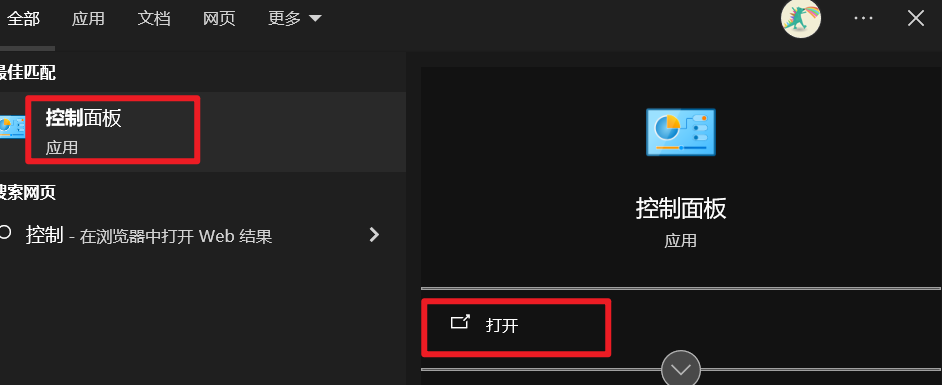
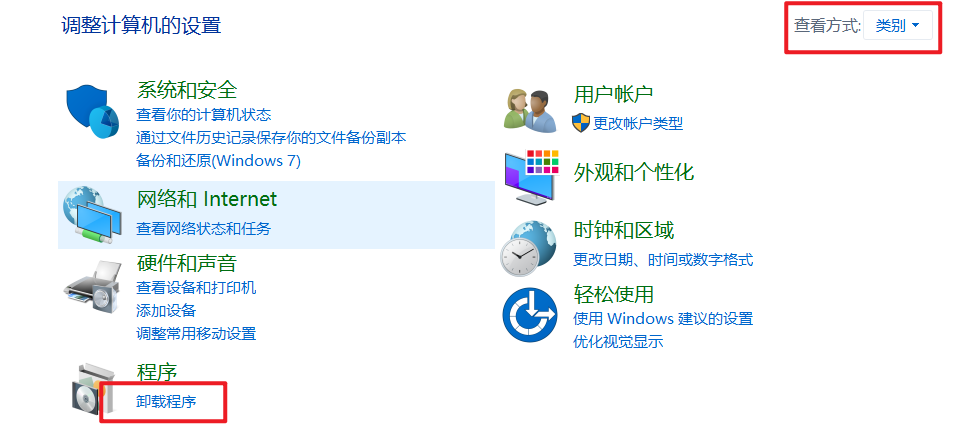
找到jdk,右键卸载即可
4.2 安装
1 找到安装包,双击打开
jdk: java development kit java开发工具包
8u131: 8版本,update更新 131小版本

2 下一步
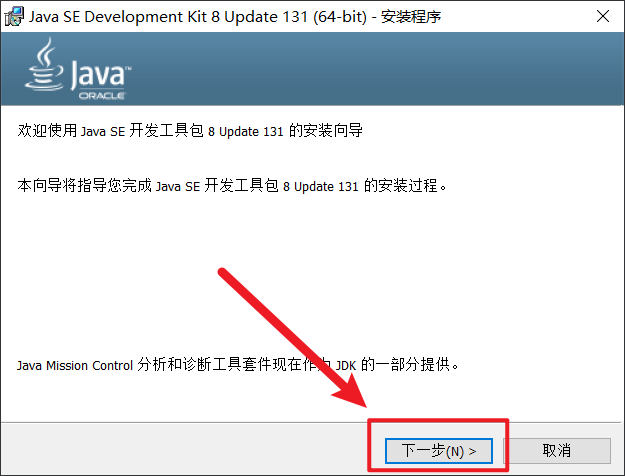
3 先新建一个文件夹命名Java
在其内新建两个文件夹 分别命名JDK,JRE
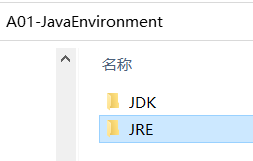
4 在安装程序中选择jdk路径
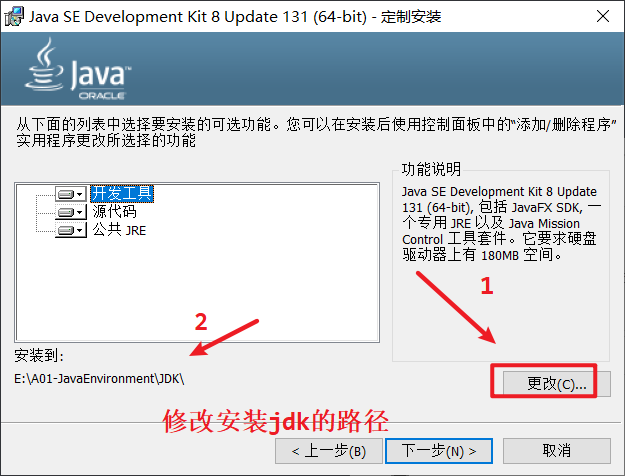
5 更改安装JRE
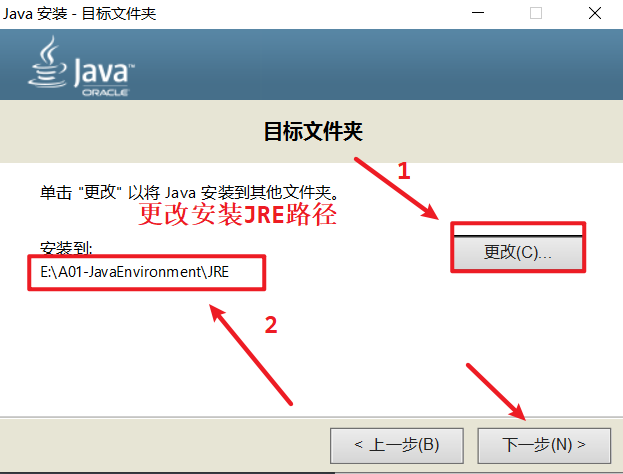
6 成功
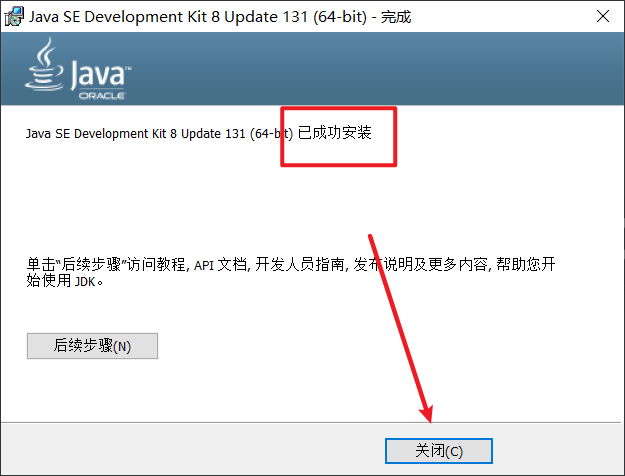
4.3 配置环境变量
4.3.1 什么是环境变量?
就是一些电脑操作命令的路径
4.3.2 为什么配置?
将一些电脑操作命令设置成全局命令,方便使用
4.3.3 配置java环境变量
此电脑 --> 右键 --> 属性 --> 高级系统设置 --> 环境变量
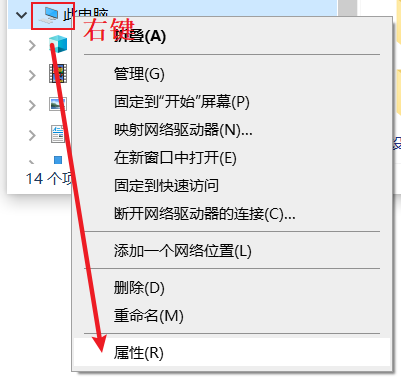
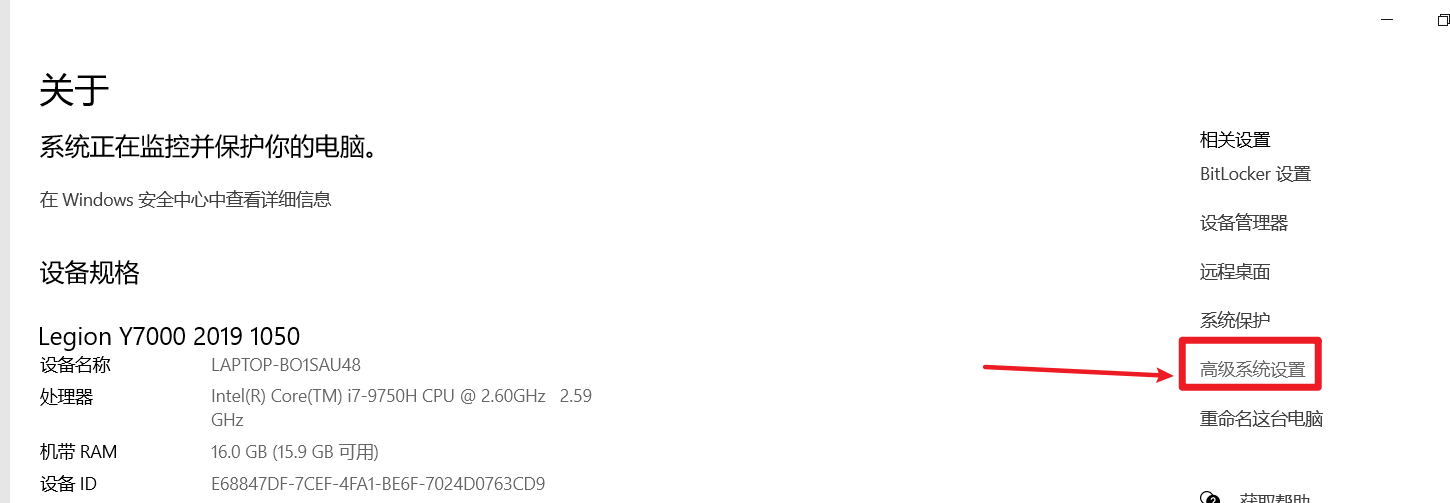
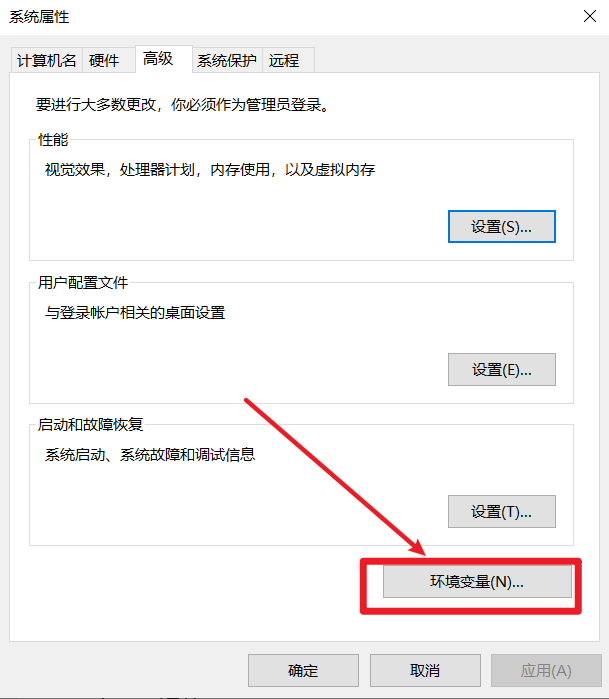
下方[系统变量]
新建变量,变量名输入JAVA_HOME , 变量值是JDK的安装路径
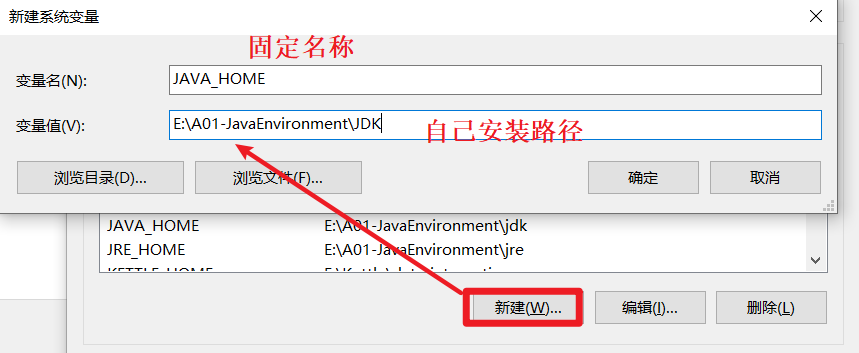
新建变量,变量名输入JRE_HOME , 变量值是JRE的安装路径
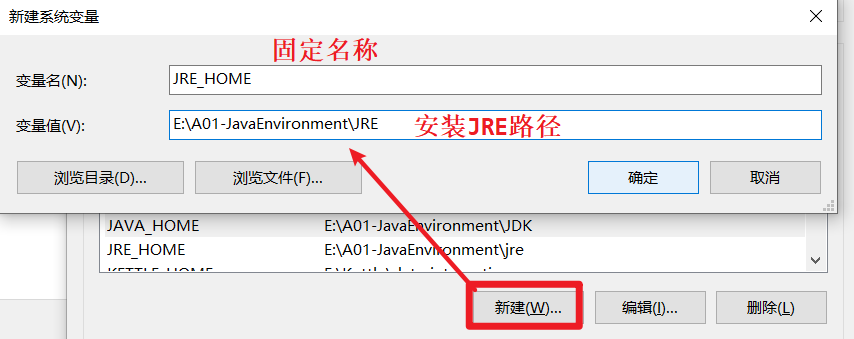
找到path变量,追加我们自己变量
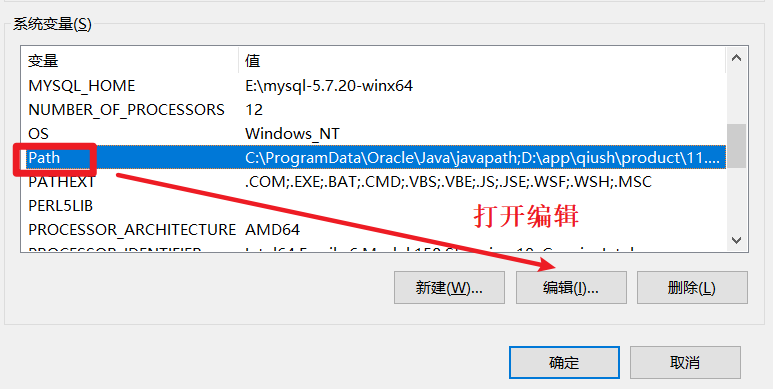
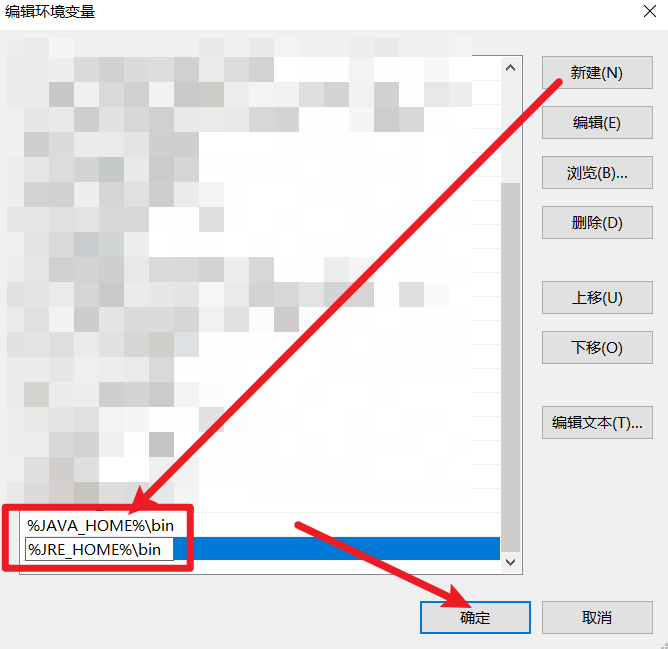
ps: 如果是横向显示的变量,记得先拼接; (分号)
4.3.4 测试验证是否成功
win+r --> 弹窗输入cmd --> 回车
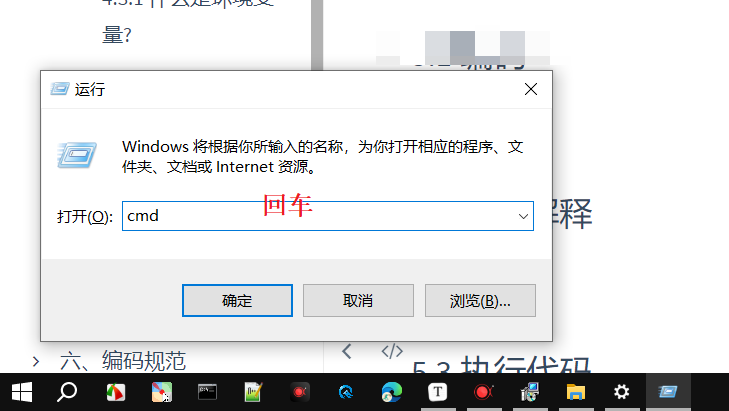

五、HelloWorld程序[重点]
5.1 编码
写在哪里?
写哪都行
用什么写?
- 记事本
- 专业的ide (Eclipse,Idea)
写什么?
-
新建一个记事本
-
重命名为HelloWorld
-
文件后缀改为java (记得打开显示文件后缀,不要出现HelloWorld.java.txt的情况…)
-
使用nodepad++打开 (编写代码有高亮显示)
public class HelloWorld { public static void main(String[] args){ System.out.println("HelloWorld"); } }
5.2 代码解释
/*
public class HelloWorld {} 这是代表一个类
public static void main(String[] args){} 这是类中的方法
System.out.println("HelloWorld"); 代表的是一个功能,用于向控制台输出内容,打印出的内容就是HelloWorld
*/
public class HelloWorld {
public static void main(String[] args){
System.out.println("HelloWorld");
}
}
/*
单词意思解释(不要深入理解)
public 公开的
class 类
HelloWorld 类名
static 静态的
void 空
main 主要的
String 字符串
[] 数组
args 参数
System 系统
out 向外
println 打印
*/
5.3 执行代码
java代码需要先编译,后执行
-
先编译
-
找到代码位置,在地址栏输入cmd,打开命令行

-
编译命令: javac 类名.java (注意有后缀)

-
-
后执行
-
执行命令: java 类名 (注意没有后缀)

-
5.4 总结
- 先编写java代码
- 再编译代码
- 最后执行代码
5.5 常见错误
- 文件名要和代码里面class后的类名一致,否则报错
- 类名不要有空格
- public static void main(String[] args)是固定格式,错一个都不会执行,包括大小写
- 执行语句结束,有分号
5.6 练习
- 创建一个类叫做Student,输出"Good Good Study ,Day Day Up"
- 创建一个类叫做People,输出"My Name is Ikun"
六、编码规范
6.1 命名规则
①. 标识符由 字母(含英、中)、数字、下划线"_" 和 美元符号$(音:dollar)组成,
age、G7、value、salary
②. 不能以数字开头, 如123abc (这是错误的)
③. 严格区分大小写, 如class与Class是不同的 ;
④. 长度无限制
⑤. 不能是Java中的保留字和关键字。
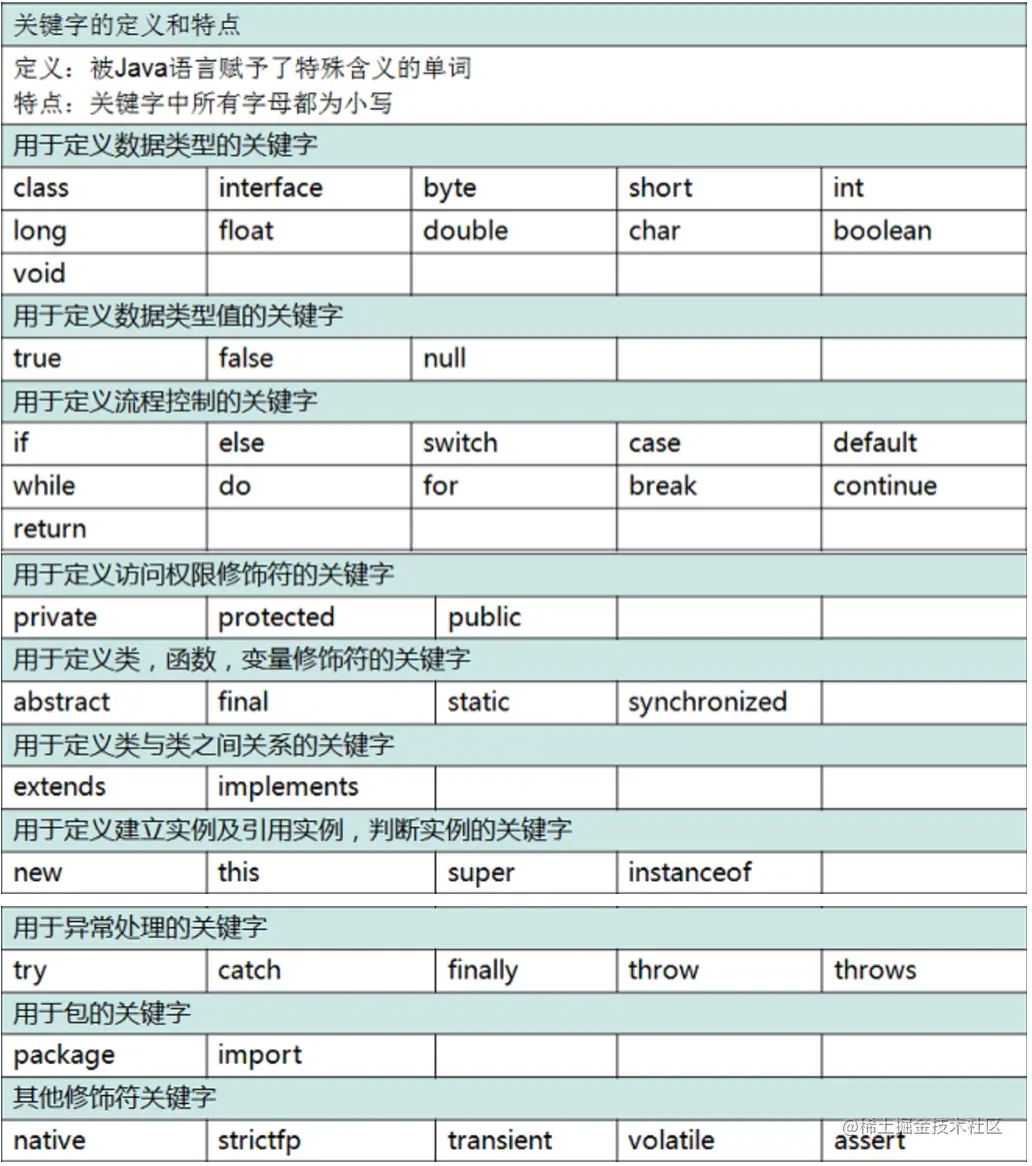
ps: 这些不用去记,用的多自认而然就熟了,其次工具会提示的,这些写出来会报错的…
6.2 命名规范
-
标识符命名习惯:尽量做到
见名知意,如Order订单类,不要写a、b、c这种名称;- FindUserByUsernameAndPassword 大写驼峰原则
-
变量名/方法名/参数名:首字母要小写。如果名称由多个单词组成,第一个单词的首字母应小写,剩下的单词首字母应大写(驼峰式命名法),例如:xxxYyyZzz、numCounter;小写驼峰
-
类名: 单词首字母应大写,如果类名由多个单词组成,每个单词的首字母都应大写(帕斯卡命名法),例如:XxxYyyZzz、OrderCancel;
-
包名: 包名应该小写。由多单词组成时,所有字母也都应小写,例如:xxxyyyzzz、chinaedu;
-
常量名: 所有字母都应大写,常量名由多单词组成时,每个单词用下划线连接,例如:XXX_YYY_ZZZ、GOOD_LUCK。
6.3 编码规范
- 代码缩进
- 括号换行问题
- 注释
七、IDEA
7.1 安装
现在最流行的开发工具,就是idea , 今天安装2023
双击安装程序
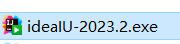
选择
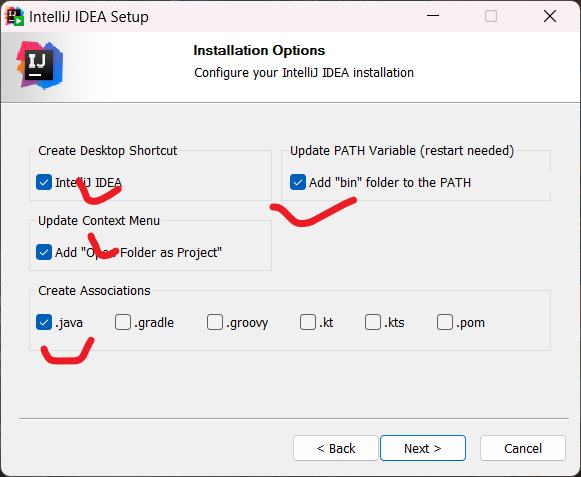
安装

完成

先不要打开
7.2 pojie
把pojie的压缩包解压出来,点击
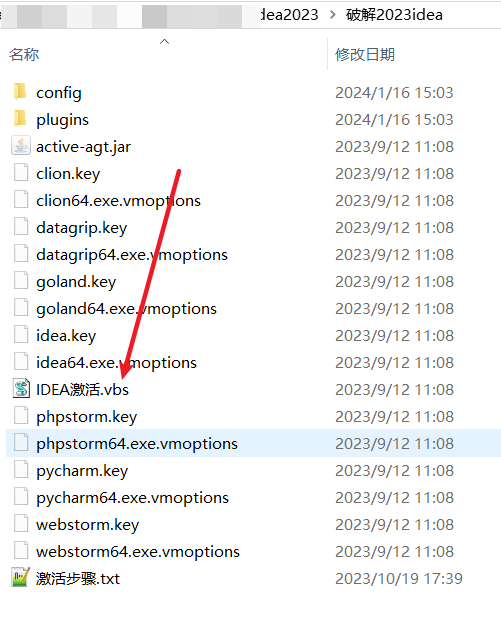
成功
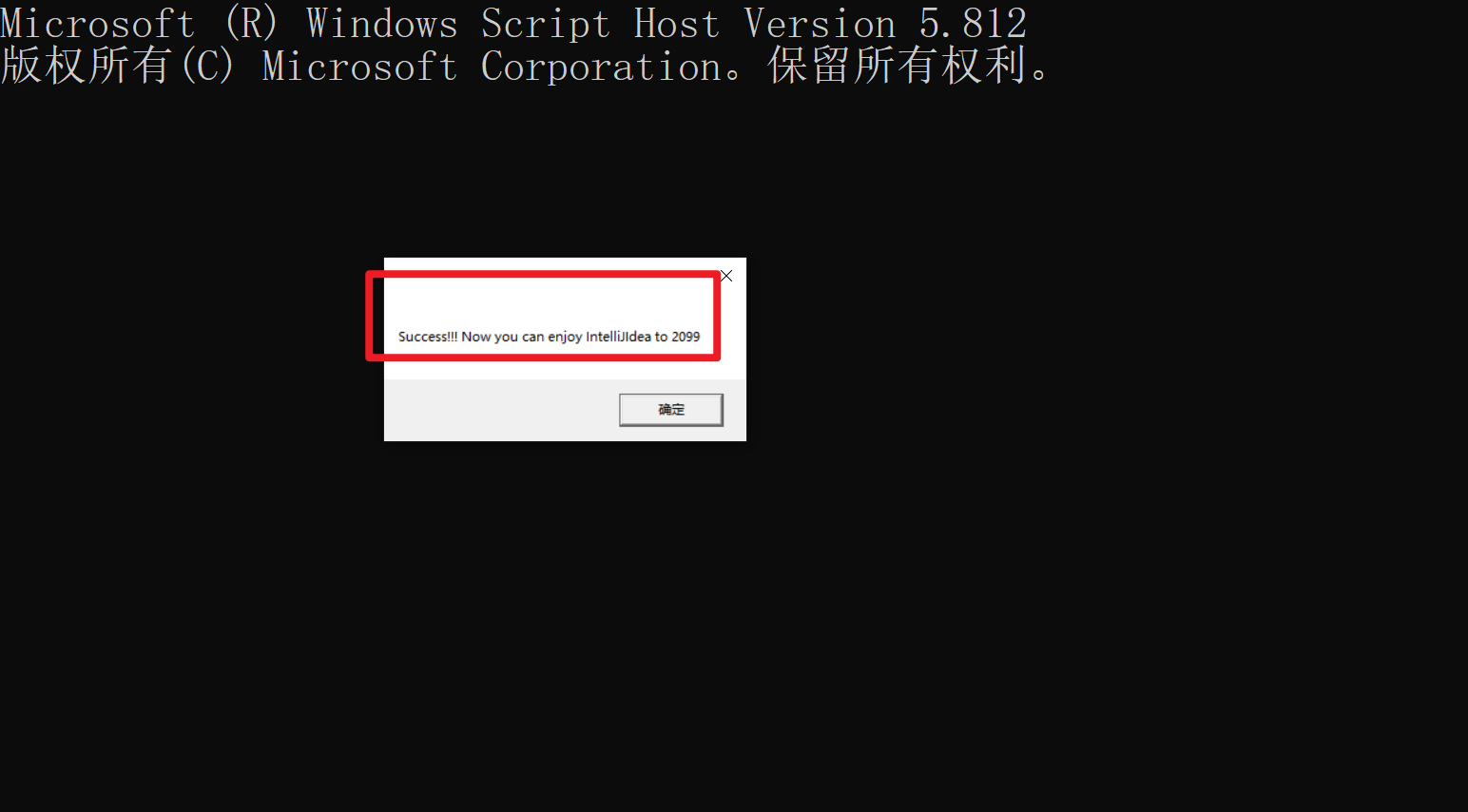
7.3 使用
创建项目

项目结构
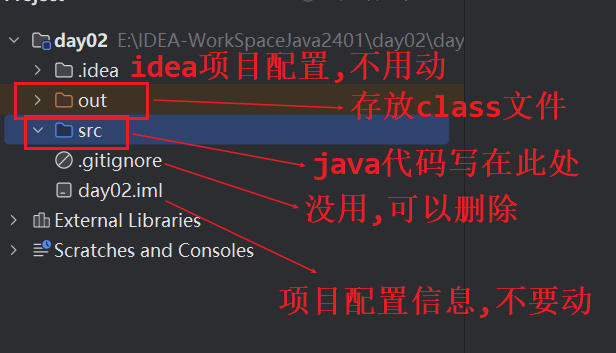
新建包
位置在src下,先创建包(package)

通过包,可以将代码分成各个包(文件夹)
命名规范: 公司反域名+模块 com.alibaba.pay com.alibaba.xinyong com.alibaba.huabei
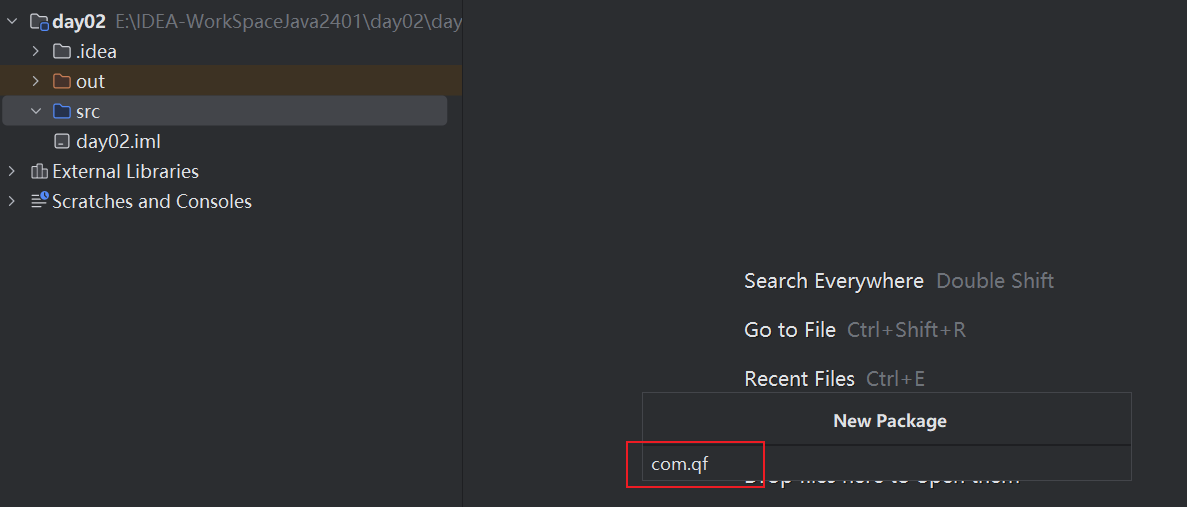
创建类
ps: 后续写的任何一个代码,都要先新建一个类,然后再在类中写代码


写代码
- 直接写main+回车 会自动生成主方法
- 直接写sout+回车 会自动生成输出语句

运行
idea工具会实时编译,有语法错误会立即提示
编译后的代码在out文件夹

7.4 idea配置
滑轮滚动调字体大小
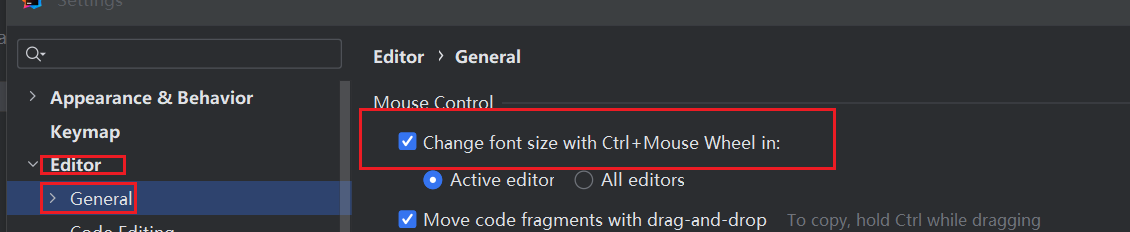
字体大小
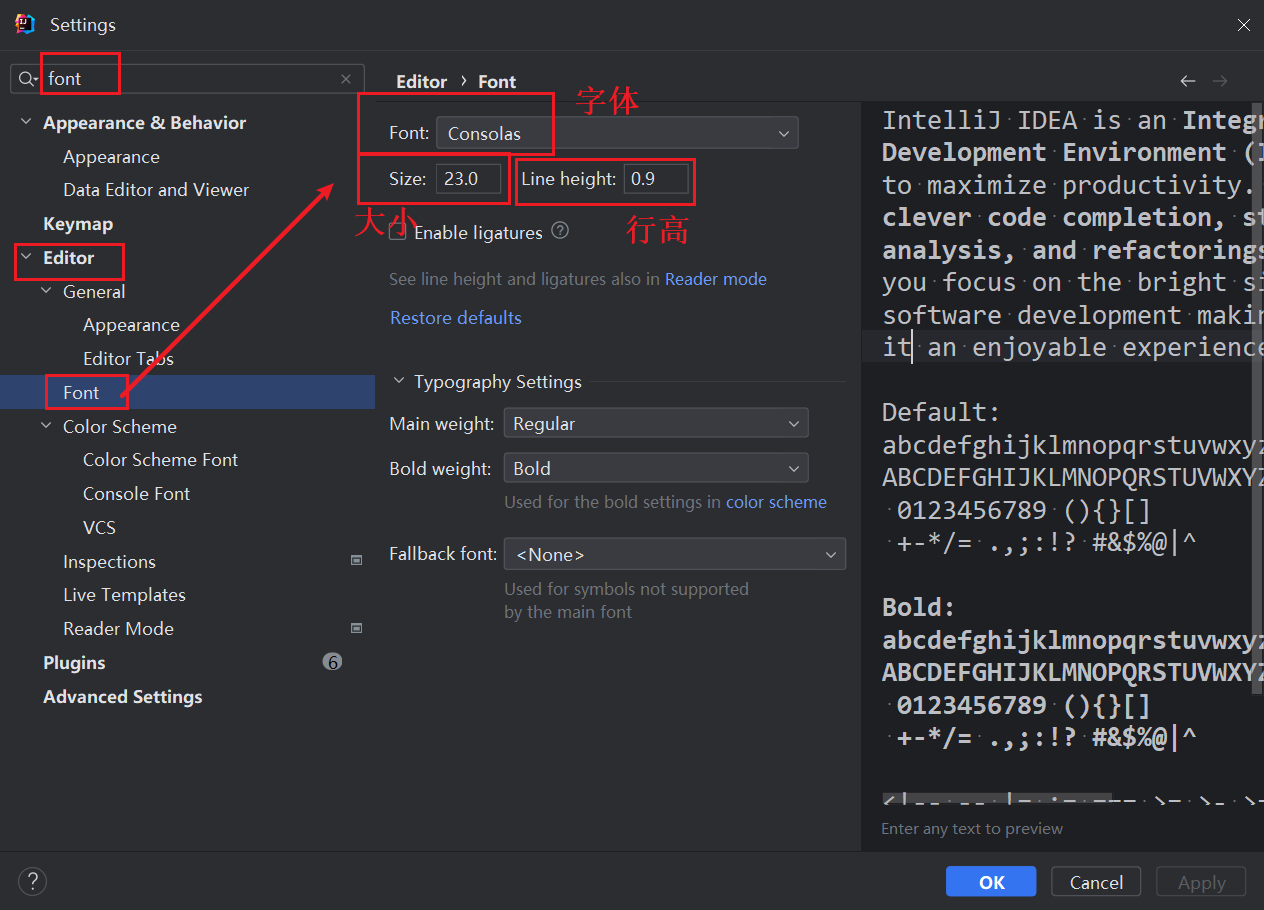
设置编码格式
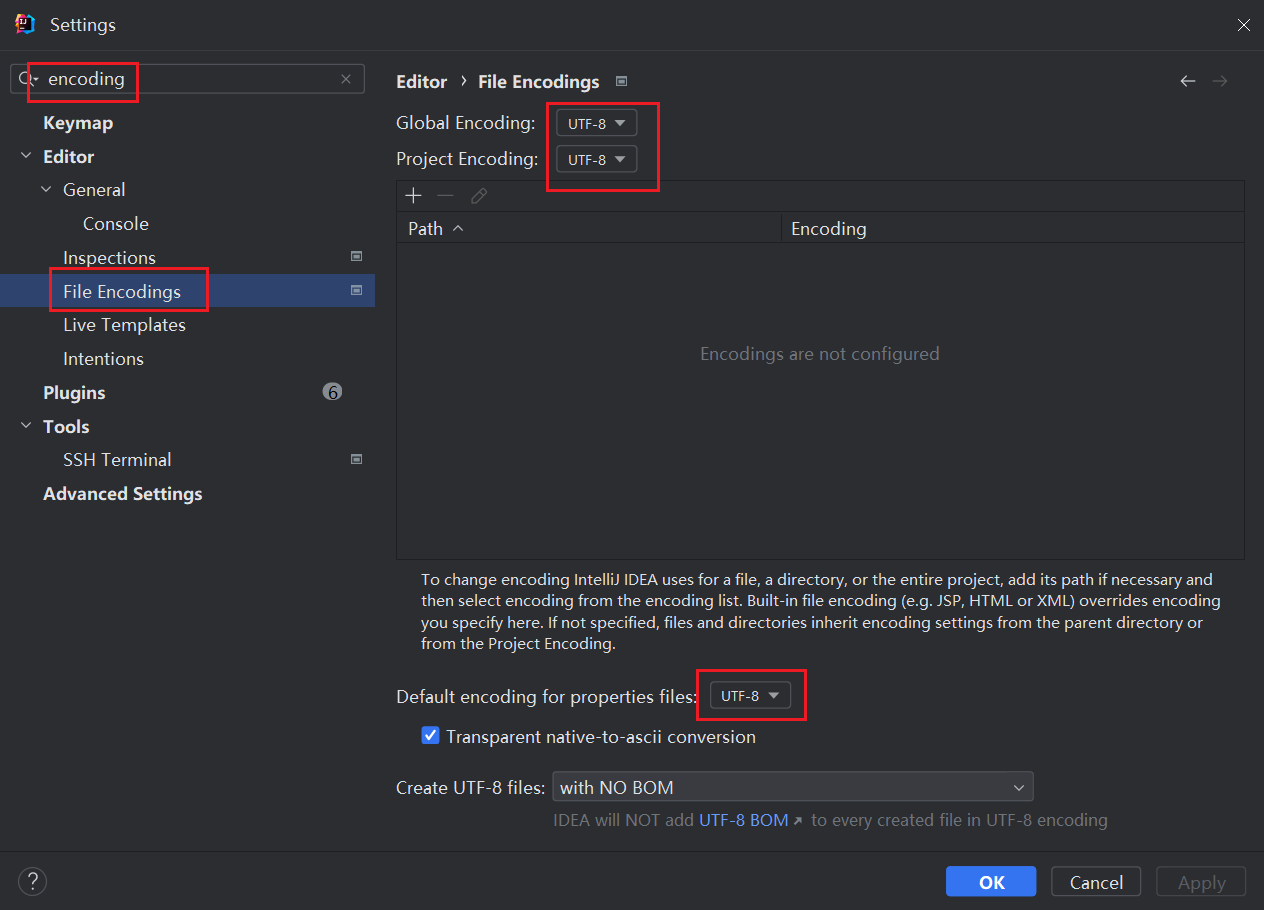
设置主题
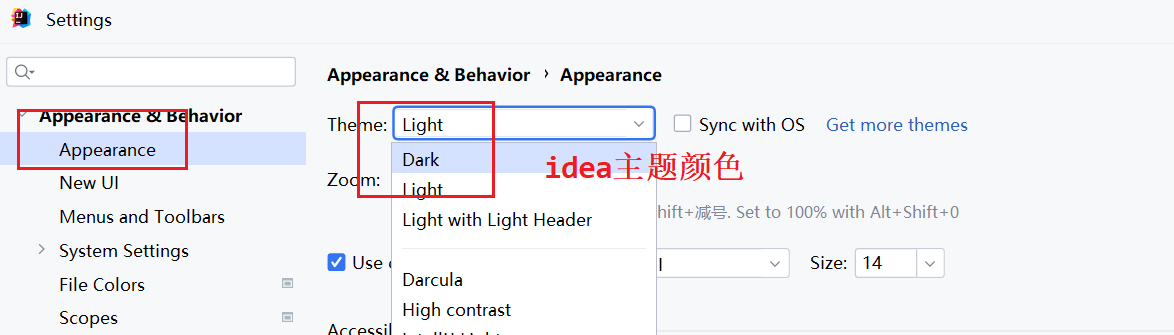
代码模板
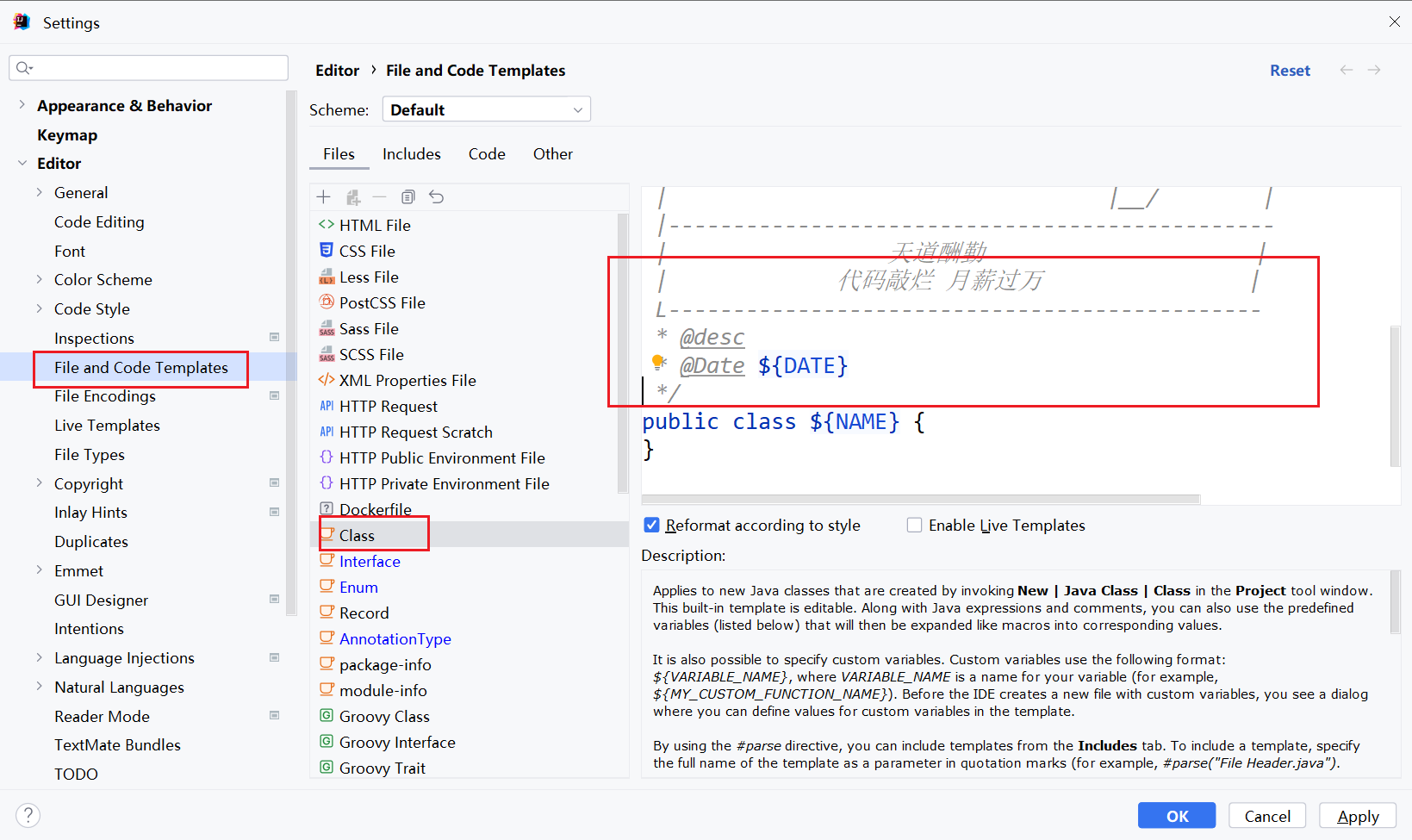
这些设置想要对每个项目生效,需要点击 file-settings for new project

八、Typora
typora记笔记工具,使用markdown语法,程序员必备
8.1 安装
双击安装包安装

下一步下一步即可,记住安装路径
按照破解步骤完成破解
8.2 语法
# 标题1
typora快捷键: ctrl+1 一级标题
markdown语法: #空格标题
## 标题 2
typora快捷键: ctrl+2 二级标题
markdown语法: ##空格标题
引言,>空格
> 这是老子说的话
列表,-空格
- 项目1
- 列表项内按tab 可以变成子列表
- 子项2
- 子项3
- 项目2
- 项目3
分割线, ---回车
表格: ctrl+t
代码块: ctrl+shift+k
```语言
这是代码块
图片
是相对路径引用的,图片在于笔记同目录的文件夹下
九、总结
-
工具
- 截图,gpt,思维导图网站,typora
- idea
-
java发展历程
- 哪一年出的?java之父?logo?
- 哪家公司开发?现在是哪家公司?
- 现在最新版本?常用的/在用的哪一个版本?
-
jdk
- jdk安装
- 配置环境变量
-
HelloWorld程序
- 怎么写的
- 有哪些注意事项
- 命名规范,编码规范
-
idea创建项目,包,类熟练
-
typora会用它记笔记
附录: 单词
update 更新
command 命令,简写cmd
line 行
ide 集成开发环境(Integrated development environment)
new 新建
project 项目